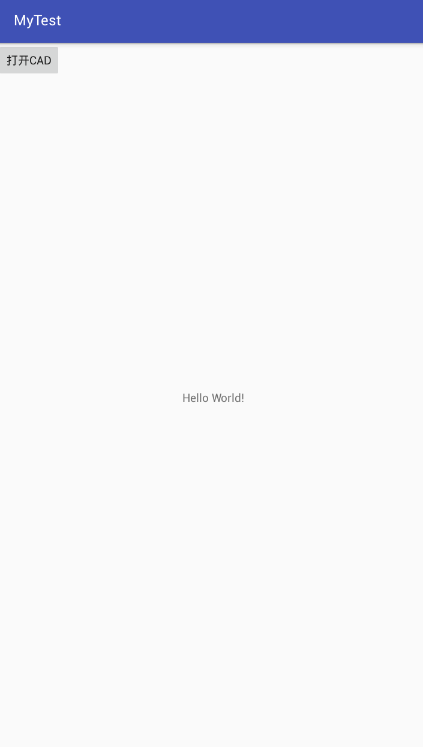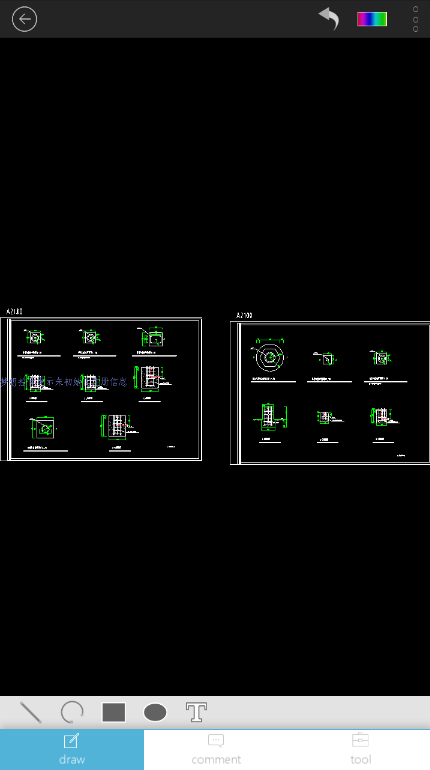如何搭建环境?
-
回答:
1.1、 安装AndroidStudio
到网站http://www.android-studio.org/下安装包,按照提示下载安装。
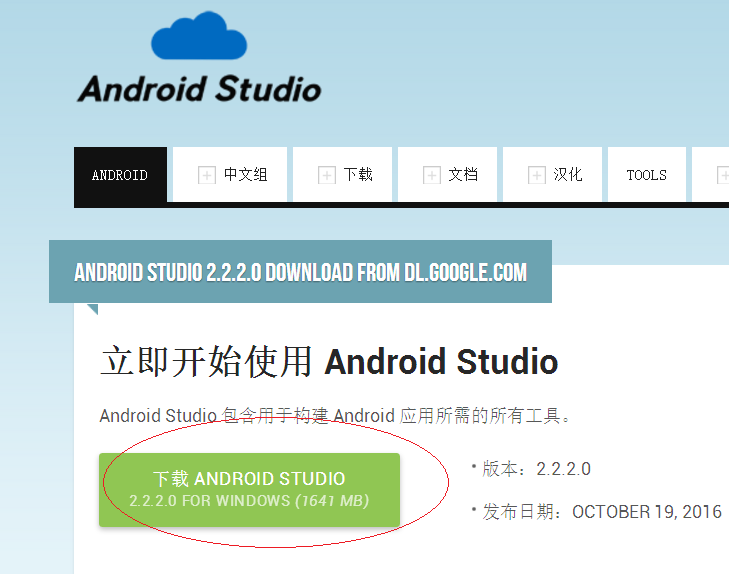
安装完后,第一次运行AndroidStudio需要下载更新SDK包,可能需要翻墙:
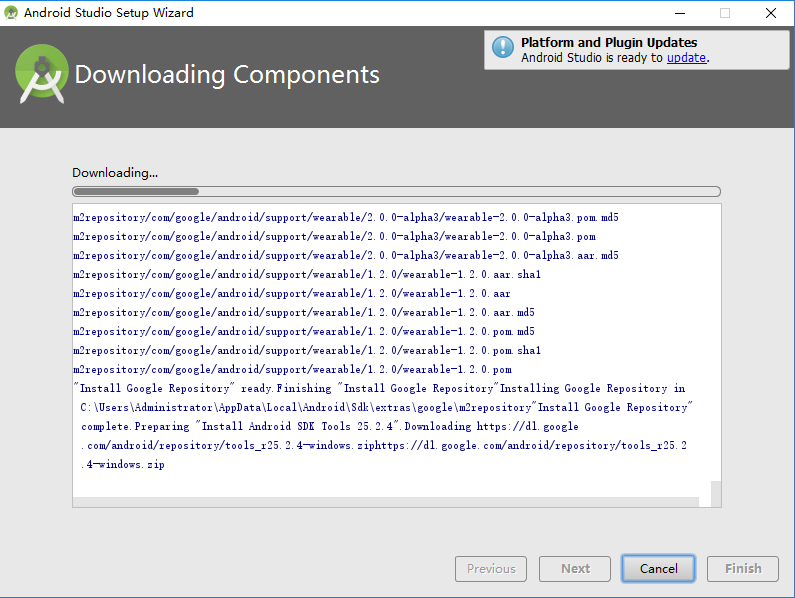
http://java.sun.com/javase/downloads/index.jsp
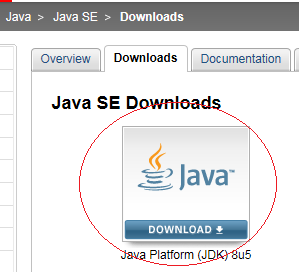
下载并安装Java开发包
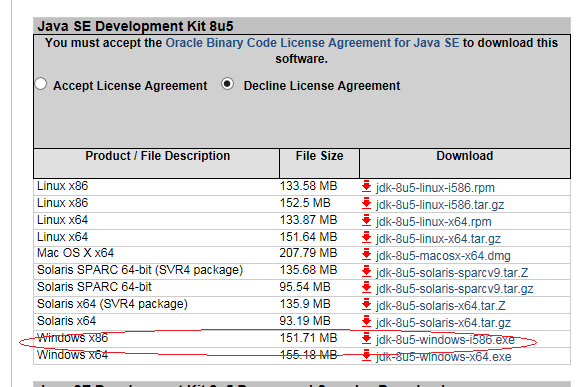
安装后的目录,和文件,注意现在最新的JDK安装不支持winxp,建议使用win7系统:
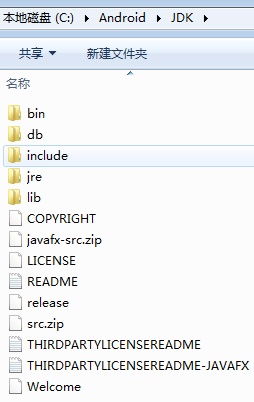
我们安装在D:\Android\JDK
之后需要通过"我的电脑"->"属性"->"高级"->"环境变量",来新建一个JAVA_HOME的环境变量,指向JDK的目录,如下
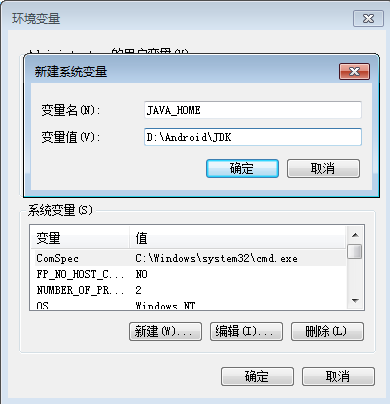
双击,从我们网站www.mxdraw.com 下载的安装自解压包文件,如下:
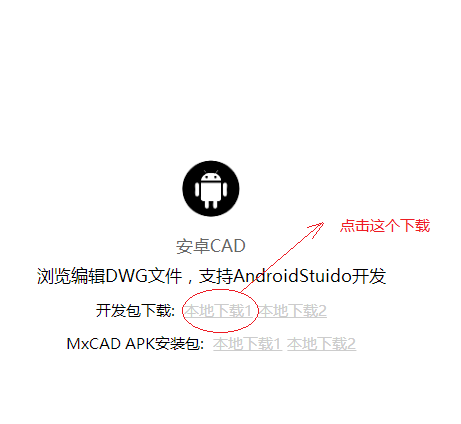
MxDraw6.0Android(20160922)TryVersion.exe,解压目录如下:
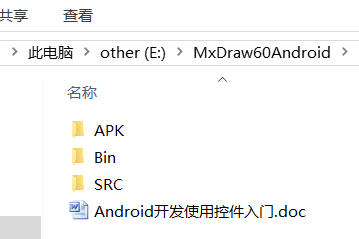
2、 把控件移植到新的工程
在前面“AndroidStudio开发使用控件环境搭建.doc”的基础上做下面操作。
2.1、 新建AndroidStudio 工程
在控件程序安装目录下新建Test目录如下,
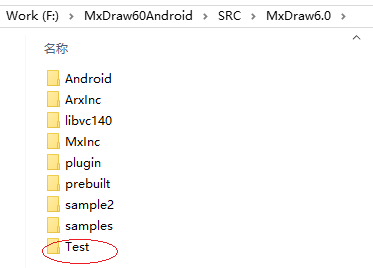
运行AndroidStudio,新建工程:
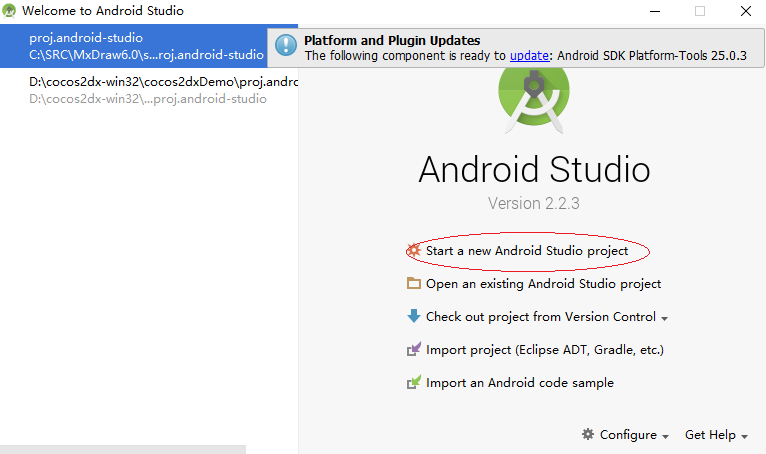
新建工程路径设置在Test目录,如下:
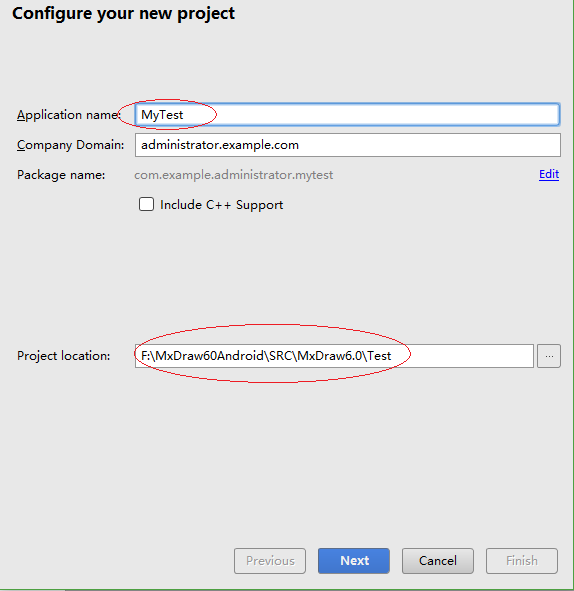
使用默认值,一直点下一步,直到完成
2.2、 拷贝文件
把AndroidFile\applib\src\main\java\com\mxdrawlibtest\mxdraw\mxdrawlibtest\MxCADAppActivity.java文件拷到Test\app\src\main\java\testmx\mytest目录.,
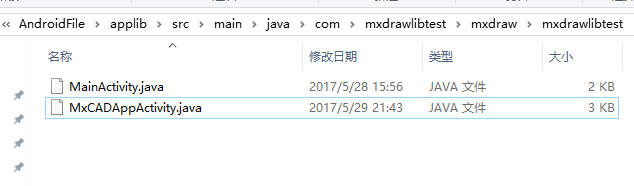
拷贝到:
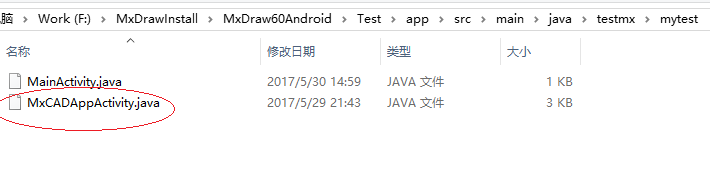
把AndroidFile\applib目录下的,assets、lib、libs文件拷到Test\appTest\app目录下
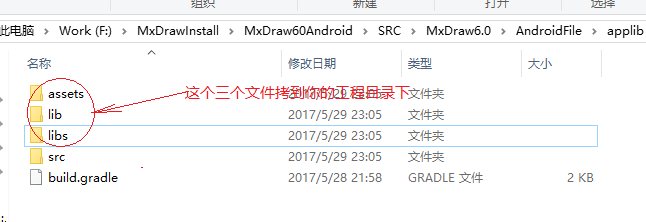
拷贝到:
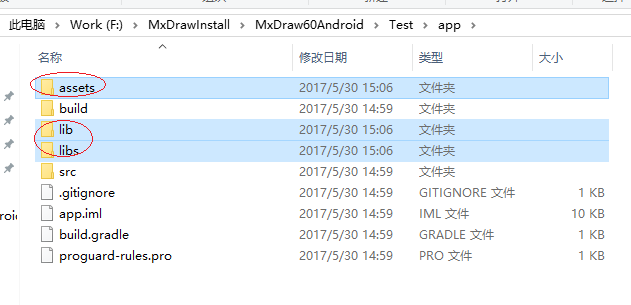
2.3、 修改工程设置 ,并运行
修改bulid.gradle,增加相关目录设置,
增加assets,和libs目录支持
如下:
sourceSets.main {
jniLibs.srcDir "libs"
assets.srcDir "assets"
}
抓图:
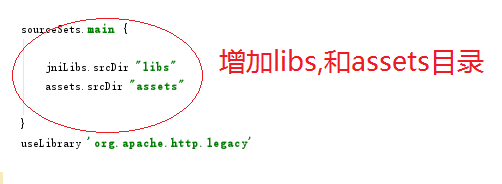
增加mxdrawlibrary库支持
repositories {
flatDir {
dirs 'lib'
}
}compile(name:'mxdrawlibrary', ext:'aar')
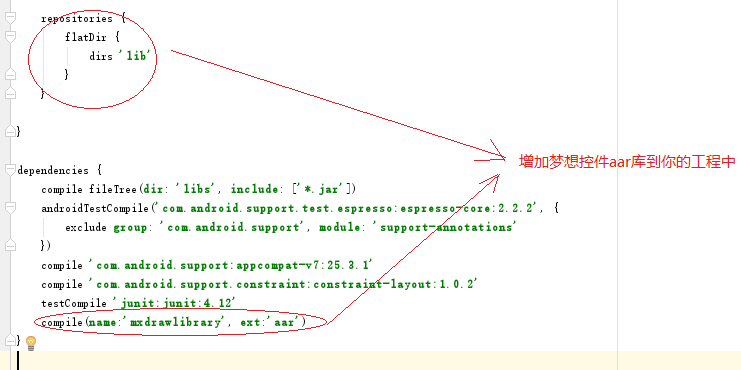
同步 Gradle File
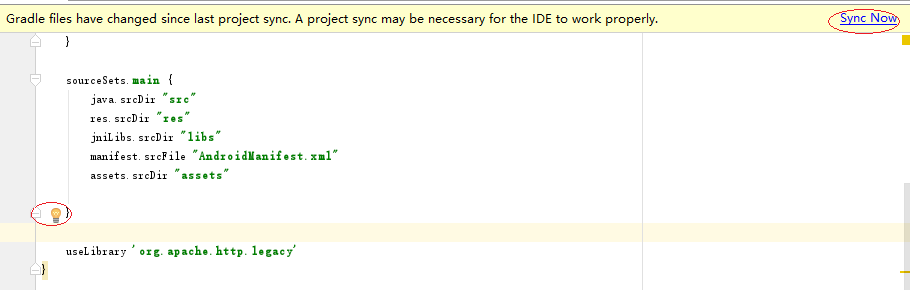
修改MxCADAppActivity.java,把package com.mxdrawlibtest.mxdraw.mxdrawlibtest;改成package testmx.mytest;
修改AndroidManifest.xml,增加:MxCADAppActivity申明
<activity android:name=".MxCADAppActivity" android:label="@string/app_name" android:screenOrientation="portrait"
android:theme="@android:style/Theme.NoTitleBar.Fullscreen" android:configChanges="orientation">
<intent-filter>
<action android:name="android.intent.action.MAIN"/>
<category android:name="android.intent.category.DEFAULT" />
</intent-filter>
</activity>抓图如下:
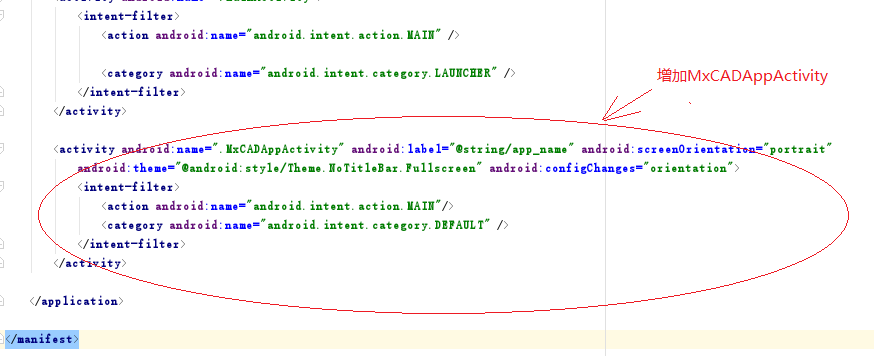
2.4、 增加打开按钮,打开MxCAD
在界面上,放一个打开按钮,并响应按钮点击事件,
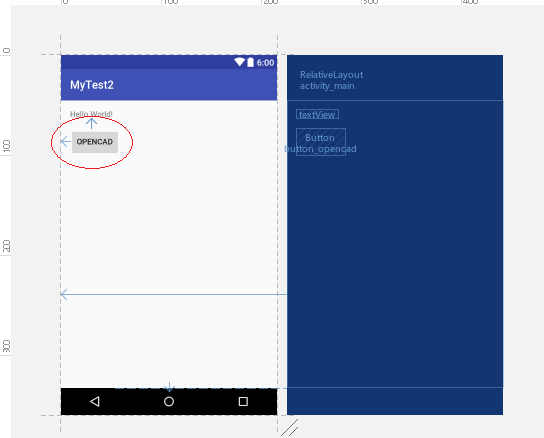
增加按钮响应代码:
Button btnOpenCAD = (Button)findViewById(R.id.button_opencad);
btnOpenCAD.setOnClickListener(new View.OnClickListener() {
@Override
public void onClick(View v) {
Intent myIntent = new Intent(getApplicationContext(), MxCADAppActivity.class);
String dirMxDraw = Environment.getExternalStorageDirectory() + "/"+ "TestMxLib";
myIntent.putExtra("file",dirMxDraw + "/sample.dwg");
startActivityForResult(myIntent, 0);
}
});如下抓图:
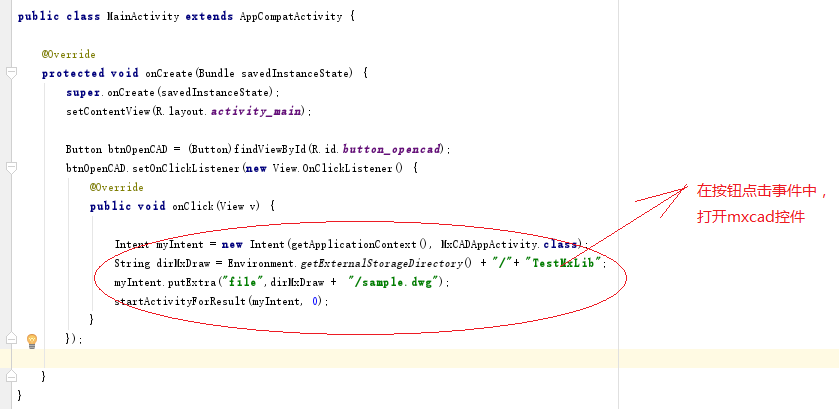
到目前为止,已经可以编译运行例子
效果如下: